Character.AI ist ein Chatbot mit künstlicher Intelligenz. Im Gegensatz zu herkömmlichen KI-Tools wie ChatGPT, die Ihnen direkt einfache Antworten geben, können Sie mit Character.AI ein Dialog machen. So können Sie mit KI-Versionen über Ihre Lieblingsprominenten, Stars oder Weltführer sprechen. Character.AI ist beliebt bei Menschen, die für eine Weile dem Alltag entfliehen möchten. Wenn Sie mit einem KI-Roboter über etwas Interessantes sprechen, möchten Sie vielleicht den Character AI Chat free aufzeichnen, um sie mit Ihren Freunden zu teilen oder später noch einmal anzuhören. Dazu sind einige Aufnahmetechniken erforderlich. Wenn Sie dies möchten, finden Sie in diesem Leitfaden die Methoden, um das zu erreichen.

- Character AI Chat aufnehmen auf einem Computer
- Character AI Chat free aufnehmen auf einem Mac
- Character AI Chat free aufnehmen auf einem Android-Gerät
- Wie können Sie Character AI auf dem iPhone aufnehmen
- Häufig gestellte Fragen
- Fazit
Character AI Chat aufnehmen auf einem Computer
Mit dem in Windows integrierten Bildschirmrekorder können Sie alle Bildschirmaktivitäten ohne zusätzliche Software aufzeichnen. Im Gegensatz zu einem professionellen Bildschirmrekorder, der mehr Funktionen und Anpassungsmöglichkeiten bietet, verfügt die integrierte Aufzeichnungsfunktion jedoch nur über sehr begrenzte Funktionen und in der Regel fehlen hochwertige Video- und Tonbearbeitungstools.
Wenn Sie einen umfassenderen Bildschirmrekorder brauchen, probieren Sie einfach iTop Screen Recorder aus. Er bietet eine Vielzahl von erweiterten Funktionen, Anpassungsoptionen und Bearbeitungstools. Mit ihm können Sie den Bildschirm mit Webcam und Audio ohne Zeitbegrenzung aufzeichnen. Sie können beispielsweise Zoom-Meetings, Character AI-Videogespräche, Online-Kurse und mehr aufzeichnen.
Hier sind die Schritte zum Aufzeichnen von Character AI mit iTop Screen Recorder.
Schritt 1. Laden Sie iTop Screen Recorder herunter und starten Sie es auf Ihrem Computer.
Klicken Sie auf die drei Linien in der oberen linken Ecke, um die Einstellungen zu öffnen, wo Sie einige Einstellungen wie Videoauflösung, FPS, Bitrate und Format anpassen können. Wenn Sie fertig sind, klicken Sie bitte auf „Speichern“.
Schritt 2. Kehren Sie zur Hauptoberfläche zurück, gehen Sie zu „Aufnahme“ > „Bildschirm“ und wählen Sie dann aus, ob Sie einen Teil des Bildschirms, den gesamten Bildschirm, ein Fenster oder einen beliebigen Bereich in einem festen Seitenverhältnis aufnehmen möchten. Klicken Sie anschließend auf „REC“, um die Aufnahme zu starten.
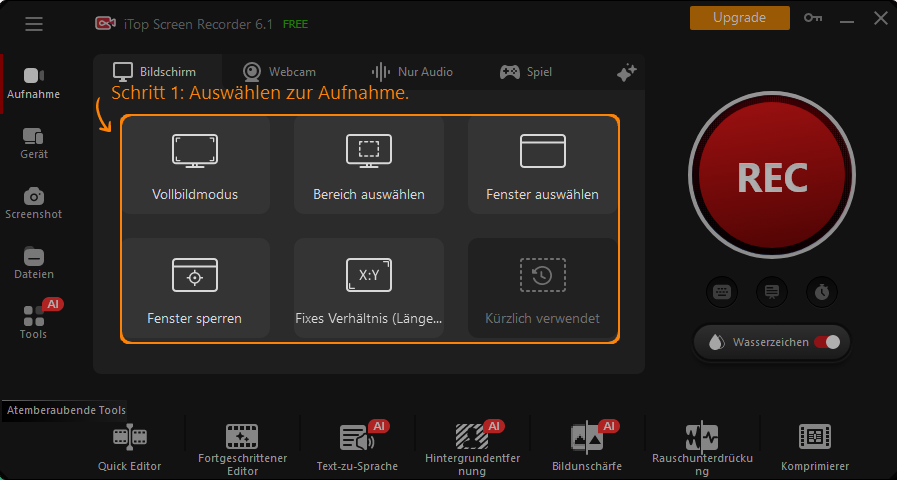
Schritt 3. Nach einem 3-sekündigen Countdown erscheint eine Mini-Steuerleiste. Klicken Sie bitte auf die Schaltfläche „Fertig“, um die Aufnahme zu beenden, wie Sie möchten. Das aufgenommene Video wird danach unter „Dateien > Video“ gespeichert. Dann können Sie Ihre Aufnahmen nach Ihren Wünschen bearbeiten.
Weitere Funktionen von iTop Screen Recorder:
- Mehrere Ausgabeformate: MP4, AVI, MP3, WAV usw.
- Flexible Aufnahmeoptionen: Nehmen Sie einen Teil des Bildschirms, den gesamten Bildschirm oder bestimmte Fenster auf.
- Webcam-Overlay: Fügen Sie Ihren Aufnahmen einen Webcam-Feed hinzu. So können Sie Zoom-Meetings oder Präsentationen aufzeichnen.
- Aufnahmen planen: Stellen Sie Timer ein, um Aufnahmen automatisch zu starten und zu beenden.
- Spielaufzeichnung: Optimiert für die Aufzeichnung von Spielverläufen mit minimalen Auswirkungen auf die Leistung.
Character AI Chat free aufnehmen auf einem Mac
Im Gegensatz zu Windows-Computern, die über viele verschiedene Optionen für Bildschirmrekorder unter Windows 10 verfügen, gibt es für Mac-Computer aufgrund von Urheberrechtsproblemen und Systembeschränkungen selten Bildschirmrekorder von Drittanbietern. Daher müssen Sie die integrierten Tools verwenden – die Screenshot-Symbolleiste und den QuickTime Player. Welche Methode Sie wählen, hängt von Ihrem Betriebssystem ab. Wenn auf Ihrem Apple-Computer macOS Mojave oder höher installiert ist, können Sie die Screenshot-Symbolleiste für die Bildschirmaufzeichnung verwenden. Wenn ein älteres Betriebssystem als Mojave installiert ist, können Sie QuickTime Player für denselben Zweck verwenden.
Im Folgenden sind die Schritte.
1. Screenshot-Symbolleiste
Schritt 1. Öffnen Sie zunächst den Bildschirm von Character AI, die Sie aufzeichnen möchten. Drücken Sie dann Shift + Command + 5, um die Screenshot-Symbolleiste zu aktivieren.
Schritt 2. Wenn die Symbolleiste geöffnet ist, können Sie mit der Maus darüberfahren, um Informationen zu den einzelnen Symbolen anzuzeigen. Mit dem linken Symbol können Sie den gesamten Bildschirm aufzeichnen, mit dem anderen Symbol können Sie einen bestimmten Ausschnitt davon aufzeichnen. Klicken Sie nach der Auswahl auf „Aufzeichnen“, um die Aufzeichnung zu starten.
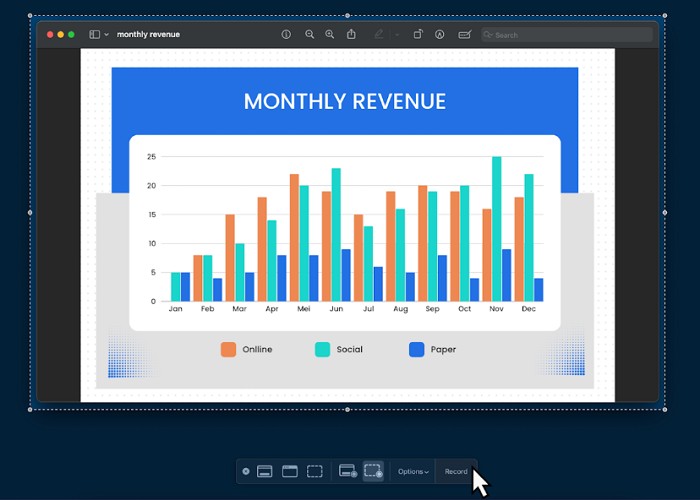
Schritt 3: Wenn Sie fertig sind, können Sie auf das Symbol „Stopp“ klicken, um die Aufnahme zu beenden.
2. Integrierte QuickTime Players
Schritt 1. Klicken Sie in der oberen Menüleiste auf „Datei“ und wählen Sie „Neue Bildschirmaufnahme“.
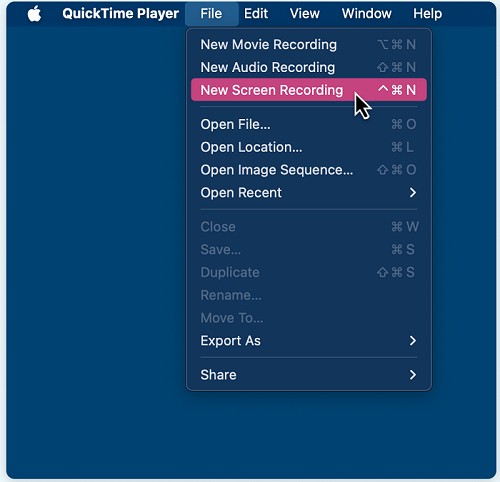
Schritt 2. Klicken Sie auf den Pfeil neben der Schaltfläche „Aufnehmen“, um Ihre Audioeingangsquelle auszuwählen und dann auf die Schaltfläche „Aufnehmen“, um die Aufnahme zu starten.
Schritt 3. Wenn Sie fertig mit der Aufnahme sind, klicken Sie bitte in der Menüleiste auf die Schaltfläche „Stopp“. Als Alternative können Sie auch gleichzeitig die Tasten „Befehl + Steuerung + Escape“ drücken.
Character AI Chat free aufnehmen auf einem Android-Gerät
Es gibt zwei Möglichkeiten, Character AI auf einem Android-Gerät aufzuzeichnen. Eine Möglichkeit ist die integrierten Bildschirmaufzeichnungsfunktion des Telefons, die andere ist die Bildschirmaufzeichnungs-App eines Drittanbieters. Da es jedoch viele verschiedene Android-Modelle gibt, ist es schwierig, alle einzeln aufzulisten. Daher nehmen wir Samsung als Beispiel, um zu erklären, wie Sie Character AI aufzeichnen können. Gleichzeitig listen wir auch die Bildschirmaufzeichnungs-Apps auf, die für alle Android-Geräte verfügbar sind.
Aufgrund des begrenzten Speicherplatzes wird die Verwendung von Android für die lange Aufnahme nicht empfohlen. Wenn Sie Aufnahmen auf Firestick oder anderen Geräten machen möchten, verwenden Sie am besten einen Desktop-Bildschirmrekorder.
1. Character AI mit der integrierten Bildschirmaufzeichnungsfunktion aufzeichnen
Schritt 1. Bereiten Sie sich auf Ihr Gespräch mit der KI vor.
Schritt 2. Öffnen Sie das Schnellkonfigurationsmenü Ihres Samsung-Geräts und tippen Sie auf das Symbol „Bildschirmrekorder“, um die Aufzeichnung zu starten.
Schritt 3. Wenn Sie die Einstellungen anpassen möchten, können Sie diese Schaltfläche gedrückt halten, um die Videoqualität, die Videogröße und die Audioaufnahme zu ändern. Klicken Sie anschließend auf „Aufzeichnung starten“.
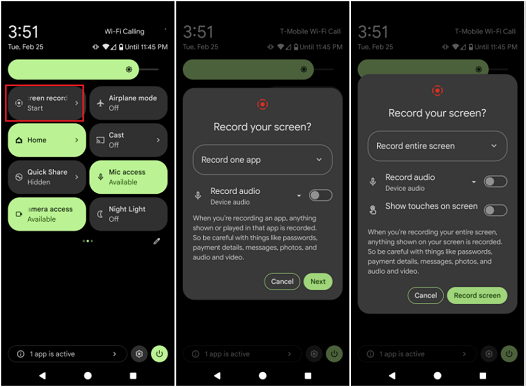
Schritt 4. Nach einem Countdown beginnt Ihr Gerät mit der Aufzeichnung aller Vorgänge auf Ihrem Gerät. Es wird eine Symbolleiste mit einigen Optionen angezeigt, mit denen Sie die Aufzeichnung pausieren oder beenden können.
Schritt 5. Klicken Sie auf die Schaltfläche „Stopp“, um die Aufzeichnung zu beenden. Sie finden dann Ihre Aufzeichnungen in Ihrer Galerie oder in Ihrer Google Fotos-Bibliothek.
2. Character AI mit AZ Screen Recorder aufzeichnen
Schritt 1. Laden Sie AZ Screen Recorder herunter und installieren Sie es auf Ihrem Android-Gerät. Erteilen Sie ihm die Berechtigungen, um es auf Ihrem Gerät auszuführen.
Schritt 2. Tippen Sie auf das Zahnrad-Symbol, um die Einstellungen zu öffnen. Hier können Sie die Einstellungen nach Ihren Wünschen vornehmen.
Schritt 3. Öffnen Sie dann Character AI, die Sie aufzeichnen möchten, und tippen Sie auf die rote Aufnahmetaste im AZ-Overlay, um die Aufnahme zu starten.
Schritt 4. Wenn Sie fertig mit der Aufnahme sind, ziehen Sie den Bildschirm von oben nach unten, um die Benachrichtigung zu öffnen, und tippen Sie auf „Aufnahme beenden“.
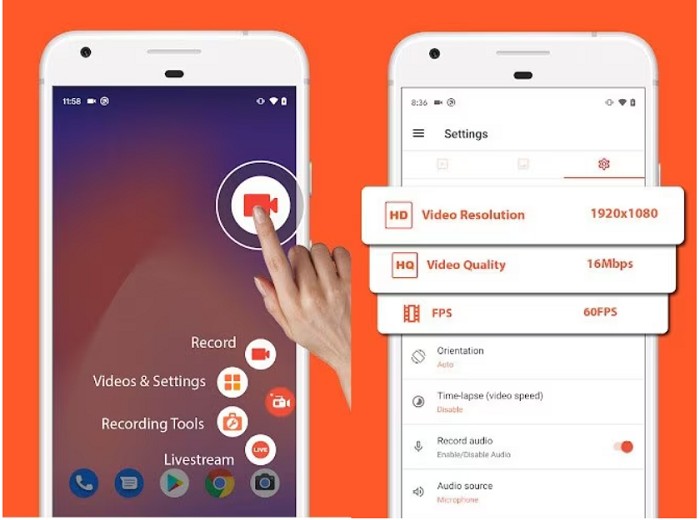
Wie können Sie Character AI auf dem iPhone aufnehmen
Auf einem iPhone oder iPad können Sie den Aufnahmevorgang direkt über die integrierte Bildschirmaufzeichnungsfunktion steuern. Hier sind die Schritte.
Schritt 1. Gehen Sie zunächst zu „Einstellungen“ > „Kontrollzentrum“ und scrollen Sie nach unten zu „Weitere Steuerelemente“. Danach tippen Sie auf die grüne Plus-Schaltfläche neben „Bildschirmaufnahme“.
Schritt 2. Öffnen Sie dann den Bildschirm, auf dem Sie mit Character AI sprechen.
Schritt 3. Wischen Sie vom rechten Bildschirmrand nach unten, um das Kontrollzentrum zu öffnen, und wählen Sie die Schaltfläche „Bildschirmaufnahme“. Ihr iPhone beginnt mit der Aufnahme Ihres Bildschirms.

Schritt 4. Wenn die Aufnahme beendet ist, tippen Sie bitte auf den roten Balken, um die Aufnahme zu beenden.
Häufig gestellte Fragen
1. Nimmt Character AI Anrufe auf?
Nimmt Character AI Anrufe auf? Oder anders gesagt: Zeichnet Character AI Chats auf? Die Antwort lautet: Ja, Character AI zeichnet in der Regel Chats auf, um das System zu verbessern, allerdings kommt es auf die Einzelheiten an. Bevor Sie sich mit der Frage beschäftigen, ob Character AI Ihre Stimme aufzeichnet, können Sie die Datenschutzrichtlinie des Unternehmens lesen, um detaillierte Informationen zu erhalten.
2. Sammelt Character AI Ihre Daten?
Ja, wie viele andere Plattformen auch, sammelt Character AI Nutzerdaten für verschiedene Zwecke, darunter die Verbesserung der Dienste und Analysen.
3. Können die Entwickler von Character AI dich sehen?
Die Entwickler sehen die Nutzer nicht in persönlicher Hinsicht, können jedoch je nach ihren Datenschutzrichtlinien zu Moderations- und Verbesserungszwecken auf Chat-Protokolle zugreifen.
4. Gibt es eine bessere Alternative zu Character AI?
Die Alternativen hängen von Ihren Bedürfnissen ab. Zu den beliebten Optionen gehören Replika, ChatGPT von OpenAI, Cleverbot usw.
Fazit
Das war alles zum Thema wie können Sie Character AI aufnehmen? Egal, welchem Zweck Sie Interaktionen mit Character AI aufzeichnen möchten – sei es als Referenz oder zum Teilen –, gibt es verschiedene Methoden, um Character AI-Gruppenchats aufzunehmen. Welche Methode Sie verwenden, hängt von Ihrem Betriebssystem ab. Unter Windows können Sie entweder ein integriertes Tool wie Game Bar oder ein Drittanbieter-Tool – iTop Screen Recorder – verwenden. iTop ist jedoch aufgrund seiner Benutzerfreundlichkeit, leistungsstarken Aufnahmefunktionen und zusätzlichen erweiterten Funktionen empfehlenswerter.
Damit können Sie jede gewünschte Bildschirmaktivität aufzeichnen. Zum Beispiel können Sie geschützte Videos aufzeichnen. Für Mac-, iPhone- und Android-Nutzer reicht der integrierte Bildschirmrekorder für einfache Aufnahmen aus.








Hinterlasse einen Kommentar Deine E-Mail Adresse wird nicht veröffentlicht.